Päivitetty huhtikuu 2024: Älä enää saa virheilmoituksia ja hidasta järjestelmääsi optimointityökalumme avulla. Hanki se nyt osoitteessa linkki
- Lataa ja asenna korjaustyökalu täältä.
- Anna sen skannata tietokoneesi.
- Työkalu tulee silloin Korjaa tietokoneesi.
Harvinaisissa tapauksissa voi tapahtua, että levyn kirjain puuttuu tiedostotiedostosta päivityksen asentamisen jälkeen. Jos olet kokenut tämän ongelman, voit ratkaista sen täällä.
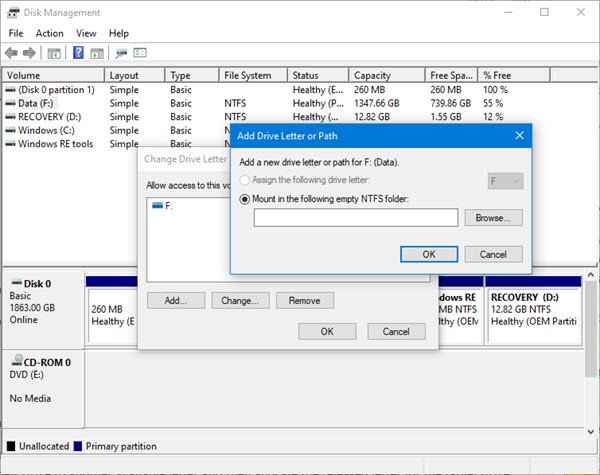
Aseman kirjain edustaa yhtä aakkosjärjestystä (tyypillisesti AZ), joka voidaan määrittää seuraavasti.
- Fyysinen levyn osio
- korppuasema
- Irrotettava levy / CD-ROM / Verkkoaseman kartoitus tietokoneessa.
Puuttuva aseman kirjain Windowsin Resurssienhallinnassa.
Yleensä aseman C-kirjain on kartoitettu sen kiintolevyn ensimmäiseen osioon, johon Windows on asennettu. Näin ollen, jos tämä kiinteän aseman kirjain tai kirjaimet puuttuvat Windows File Explorerista tai Levynhallinnasta, se voi aiheuttaa haittaa tai jopa tehdä osion esteettömäksi.
Vaiheet, joilla palautetaan puuttuva asemakirjain levynhallinnassa.
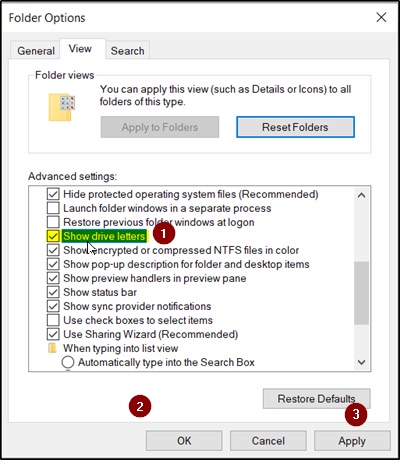
Windows-levynhallinnassa osion pikavalikossa näkyvä "Muokkaa aseman kirjaimia ja polkuja" -toiminto (Windows kutsuu sitä äänenvoimakkuudeksi) voi auttaa lisäämään, muokkaamaan ja poistamaan asemakirjaimia:
Kun ”Poista” valitaan ja käytetään, kohdelevyn kirjain poistetaan ja katoaa levynhallinnassa, mikä on yksi syy aseman kirjaimen katoamiseen.
Päinvastoin, napsauttamalla Lisää-painiketta, voit määrittää kirjaimen valitulle asemalle. Joten jos tietty asema menettää kirjaimensa, voimme yrittää lisätä asemakirjaimen tällä tavalla. Mutta onnistuneen lisäyksen vuoksi sinun on ehkä kiinnitettävä huomiota seuraaviin neuvoihin:
Huhtikuun 2024 päivitys:
Voit nyt estää tietokoneongelmat käyttämällä tätä työkalua, kuten suojataksesi tiedostojen katoamiselta ja haittaohjelmilta. Lisäksi se on loistava tapa optimoida tietokoneesi maksimaaliseen suorituskykyyn. Ohjelma korjaa yleiset virheet, joita saattaa ilmetä Windows -järjestelmissä, helposti - et tarvitse tuntikausia vianmääritystä, kun sinulla on täydellinen ratkaisu käden ulottuvilla:
- Vaihe 1: Lataa PC-korjaus- ja optimointityökalu (Windows 10, 8, 7, XP, Vista - Microsoft Gold Certified).
- Vaihe 2: Valitse “Aloita hakuLöytää Windows-rekisterin ongelmat, jotka saattavat aiheuttaa PC-ongelmia.
- Vaihe 3: Valitse “Korjaa kaikki”Korjata kaikki ongelmat.
Vihje: On parempi kartoittaa asema alkuperäiseen kirjaimeen. Muussa tapauksessa ohjelmat, jotka tukevat alkuperäistä kirjainta, eivät ehkä toimi oikein. Jos alkuperäinen kirje on otettu uudesta asemasta, vaihda uuden aseman kirjain toiseen käytettävissä olevaan kirjaimeen ja määritä sitten jaettu kirjain kohdeasemaan.
Lisäksi osioilla, jotka on piilotettu erityisillä tekniikoilla (esimerkiksi osion tyypin ID asettaminen 0x17: ksi), ei vielä ole kirjainta.
Jos osio on piilotettu, ”Muuta asemakirjain ja polut” -toiminto ei ole käytettävissä (harmaana) tälle osiolle Levynhallinnassa. Tässä vaiheessa paras ratkaisu on näyttää osio kolmannen osapuolen ohjelmilla.
Näytä puuttuvat asemakirjaimet manuaalisesti
- Napsauta Käynnistä ja sitten "Tämä tietokone".
- Näkyviin tulee Windowsin Resurssienhallinta-ikkuna nimeltä ”Tämä tietokone”. Siirry ikkunan vasemmassa yläkulmassa Tiedosto-valikkoon ja napsauta Muokkaa kansiota ja hakuvaihtoehtoja.
- Kansion asetukset -ikkuna tulee näkyviin. Napsauta ruudun yläosassa olevaa Näytä-välilehteä. Selaa vaihtoehtoluetteloa alaspäin, kunnes “Näytä ajokirjeet” tulee näkyviin, ja tarkista tämä vaihtoehto.
- Napsauta Käytä, valitse OK ja palaa sitten Tässä PC-ikkunassa. Tällöin aseman kirjaimet pitäisi näkyä Windowsin Resurssienhallinnassa.

Rekisterin vinkit kehittyneille käyttäjille
Yllä oleva menetelmä piilottaa ja näyttää lukijoiden kirjaimet yksinkertaisen rekisterin avulla. Voit pelata rekisterin kanssa tekemällä joitain lisätoimia, kuten näyttämällä aseman kirjaimet ennen aseman nimeä.
1. kirjoita regeditit RUN-hakukenttään tai Käynnistä-valikkoon ja paina Enter-näppäintä. Se avaa rekisterieditorin.
2. siirry seuraavaan painikkeeseen:
KEY_CURRENT_USER Ohjelmisto Microsoft Windows Nykyinen versio Tutustu
3. Etsi DWORD ShowDriveLettersFirst oikeassa ruudussa. Jos et näe sitä, luo uusi DWORD ShowDriveLettersFirst.
4. Aseta sen arvo jollekin seuraavista vaihtoehdoista tarpeen mukaan:
Yhteenveto
Levyn kirjaimen puuttuessa on monia syitä. Toivon, että tämä artikkeli auttaa sinua ratkaisemaan ongelman. Jos sinulla on muita hyviä tapoja ratkaista tämäntyyppinen ongelma, sinua pyydetään lähettämään ne kommenttikenttään.
https://support.microsoft.com/en-us/help/330140/my-drive-does-not-appear-in-windows-explorer-view
Asiantuntijavinkki: Tämä korjaustyökalu tarkistaa arkistot ja korvaa vioittuneet tai puuttuvat tiedostot, jos mikään näistä tavoista ei ole toiminut. Se toimii hyvin useimmissa tapauksissa, joissa ongelma johtuu järjestelmän korruptiosta. Tämä työkalu myös optimoi järjestelmäsi suorituskyvyn maksimoimiseksi. Sen voi ladata Napsauttamalla tätä

CCNA, Web-kehittäjä, PC-vianmääritys
Olen tietokoneen harrastaja ja harrastava IT-ammattilainen. Minulla on vuosien kokemus tietokoneen ohjelmoinnista, laitteiden vianmäärityksestä ja korjaamisesta. Olen erikoistunut Web-kehitys- ja tietokannan suunnitteluun. Minulla on myös CCNA-sertifiointi verkon suunnitteluun ja vianmääritykseen.

